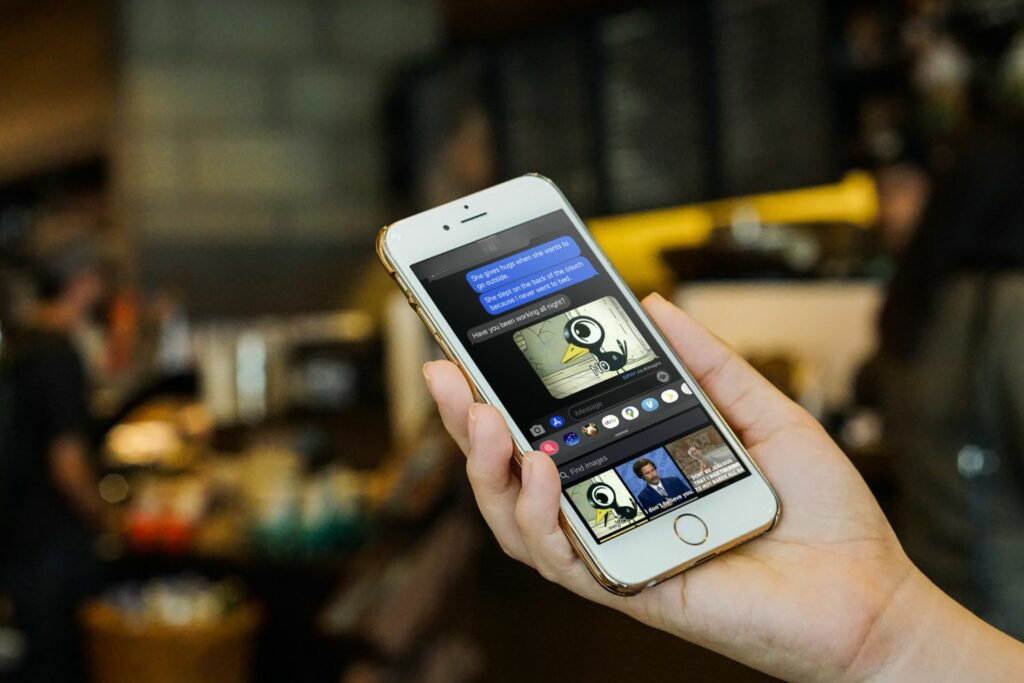Comment réparer #Images quand cela ne fonctionne pas sur iPhone
L’application Images (#images) incluse dans Messages pour iOS fournit une bibliothèque consultable de gifs que vous pouvez ajouter instantanément au texte avec des amis. Cependant, vous pouvez parfois recevoir un message d’erreur lorsque vous essayez de l’utiliser. Lorsque vous essayez d’envoyer un gif avec une image, une alerte apparaît et dit :
Impossible de partager l’image. La connexion Internet semble être hors ligne.
Les instructions de cet article concernent les iPhones et iPads exécutant iOS 10 et versions ultérieures.
Raisons pour lesquelles les images de message ont cessé de fonctionner
Divers problèmes peuvent empêcher Message Image de fonctionner. Certains coupables possibles incluent:
- Exécution d’une version iOS obsolète.
- échec dans le message.
- Problèmes de connexion avec votre réseau Wi-Fi ou cellulaire.
Que faire lorsque les images ne s’affichent pas sur l’iPhone
si vous obtenez Impossible de partager l’image Erreur du message, voici quelques étapes à essayer.
-
Fermez et rouvrez le message. L’erreur peut provenir d’un problème avec l’application de messagerie, il vous suffit de recommencer. Balayez vers le haut depuis le bas de l’écran pour ouvrir le sélecteur d’application de votre appareil, puis fermez manuellement Messages. Ensuite, revenez à l’écran d’accueil pour l’activer et réessayez.
-
Changer d’image. Vous pouvez restaurer la fonctionnalité d’image en la supprimant temporairement, puis en la réactivant.Pour ce faire, faites défiler vers la droite de la barre d’application dans Messages et appuyez sur Suite bouton.choisir Éditer Dans le coin supérieur droit.
Cliquez sur réduire bouton à côté de l’image.choisir retirer des favorisL’image descendra jusqu’à plus de candidatures partie.De là, cliquez ajouter bouton pour le rallumer.
-
Essayez un autre réseau (ou cellulaire). Si vous avez accès à un autre réseau sans fil, essayez de vous connecter à ce réseau pour voir si cela résout le problème. Vous pouvez également essayer cette connexion sur un iPhone ou un iPad avec cellulaire.
-
Cycle Wi-Fi. Si votre connexion Internet est à l’origine du problème avec l’image, vous pouvez essayer de vous déconnecter et de vous reconnecter à votre réseau. Pour ce faire, ouvrez le Centre de contrôle ou l’application Paramètres. Désactivez le Wi-Fi, attendez un instant, puis reconnectez-vous pour voir si l’image fonctionne à nouveau.
Alternativement, activez le mode avion et il arrêtera tous les signaux entrants et sortants.
-
Assurez-vous que les SMS sont activés. Si l’image ne fonctionne pas lorsque vous envoyez un SMS à quelqu’un sans iPhone (c’est-à-dire que sa bulle dans le message est verte au lieu de bleue), vous devez vérifier que votre téléphone est configuré pour envoyer des messages texte de base.aller d’installation > message et assurez-vous que l’interrupteur à côté de Envoyer par SMS en position marche/vert.
-
Dépannez votre Wi-Fi et votre réseau. Si l’image n’est pas le problème, il peut s’agir de votre connexion réseau. Débranchez le modem et le routeur (s’il s’agit d’appareils distincts) pendant 30 secondes, puis rebranchez-les et voyez si l’erreur disparaît.
-
Redémarrez votre iPhone ou iPad. Si vous éteignez votre appareil pendant une minute, son alimentation et sa connexion Internet seront cyclées. Lorsque vous le rallumerez, il se reconnectera à Internet, ce qui peut suffire à éliminer certains bugs et problèmes.
-
Vérifiez les mises à jour iOS. Que vous utilisiez iOS sur votre iPhone ou l’iPadOS mis à jour sur votre tablette, le processus pour vous assurer que vous utilisez la dernière version est le même.Ouvert d’installationensuite aller à général > Mise à jour logicielleVotre appareil vérifiera la nouvelle version. Si disponible, suivez les invites à l’écran pour télécharger et installer la mise à jour.
-
Réinitialiser les réglages réseau. Une technique plus agressive consiste à effacer toutes les données réseau stockées sur votre téléphone ou votre tablette. Lorsque vous réinitialisez ces paramètres, votre appareil oublie toutes les informations de réseau et de connexion qu’il a stockées et recommence. Ce processus entraînera également le redémarrage de votre appareil.
Après vous être reconnecté, vous devrez vous reconnecter à votre réseau domestique (ou à tout autre réseau que vous utilisez) et saisir à nouveau votre mot de passe.
Merci de nous en informer!
Dites-nous pourquoi !
D’autres détails ne sont pas assez difficiles à comprendre